- Så här fixar du om WhatsApp-kameran inte fungerar eller fastnar under laddning
- Fix 1: Starta om enheten
- Fix 2: Kontrollera kameran
- Fix 3: Kontrollera kameratillstånd för WhatsApp
- Fix 4: Återställ WhatsApp
- Fix 5: Avinstallera och installera om WhatsApp
- Slutsats
- Hur fixar jag att WhatsApp inte fungerar på Android-enheter?
- Hur fixar jag problem med inzoomad WhatsApp-kamera?
- Hur fixar jag att WhatsApp-kameran inte fungerar på iPhone?
- Hur aktiverar jag kameran på WhatsApp på Android?
- Hur tillåter eller blockerar kameraåtkomst till WhatsApp på Android?
- Hur fixar jag att WhatsApp-kameran inte fungerar på Android?
- Hur fixar jag att iPhone-kameran inte fungerar?
- Hur fixar jag att WhatsApp inte svarar på iPhone?
- Finns det en WhatsApp-kameraapp för iPhone?
- Hur ändrar jag standardkameraappen för WhatsApp?
- Varför kan WhatsApp inte använda kameran?
- Finns det en förändring i hur WhatsApp tar bilder?
- Hur fixar jag WhatsApp med zoomproblem?
- Hur fixar jag problemet med att WhatsApp inte fungerar?
- Hur aktiverar jag kameraåtkomst för WhatsApp på Android-telefon?
Whatsapp är en viktig del av vårt digitala liv eftersom det hjälper oss att kommunicera, dela idéer och minnen. Med den nya berättelsefunktionen använder många människor Whatsapp Camera för att ta foton och videor för att dela dem med sina vänner och familj. På grund av tekniska fel, om WhatsApp-kameran inte fungerar eller fastnar när den laddas på din smartphone, kommer dessa felsökningsmetoder att hjälpa dig att lösa problemet.
WhatsApp är en social meddelandetjänst som nästan alla i den här världen använder. Om vi söker på internet är de 10 bästa apparna på din smartphone WhatsApp på topp 5. Däremot använder vi WhatsApp för personliga chattar. Dessutom delar många av det officiella arbetet sina data via appen. Det är en av få appar som laddade ner mer än 5 miljarder i över 100 länder. Tyvärr, utöver många fantastiska funktioner, stötte WhatsApp på många buggar. Ett av de senaste felen som rapporterats av dess användare är att kameran inte fungerar eller har fastnat under laddning.
Eftersom många användare rapporterar om communityn kan de inte se videoutgången när de ringer andra användare, men de kan höra dem. Det händer ganska ofta att videosamtalet förvandlas till ett ljudsamtal. Ibland är det väldigt irriterande för oss att vi inte kan använda kameran i WhatsApp. Här kontrollerar vi alla möjligheter som är ansvariga för problemet med lösningen som kan lösa kameraproblemet i WhatsApp.

Så här fixar du om WhatsApp-kameran inte fungerar eller fastnar under laddning
Tillsammans med kameran fungerar inte i videosamtal också var vi försöker fånga bilden via WhatsApp efter att ha blinkat med en ficklampa, ingenting kommer att fånga. Andra användare markerar också några fler fel, som, kan inte starta kameran, Vänligen starta om din telefon, svart skärm, etc., så utan ytterligare förseningar, låt oss komma till lösningen.
Annonser
Fix 1: Starta om enheten
Om du stöter på något problem, när du öppnar WhatsApp, är det första och grundläggande du gör att starta om din enhet. Ibland använder vi vår telefon under lång tid, och på grund av den stora belastningen i vårt RAM-minne kan du stöta på vissa problem när du använder enheten och appen. En ny omstart rensar RAM-minnet och fixar eventuella mindre buggar som kan påverka dina enheter.
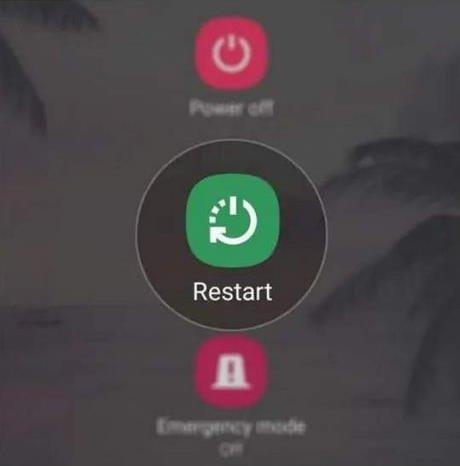
För att starta om enheten, tryck och håll ned strömknappen på sidan av enheten och tryck sedan på alternativet Starta om när det dyker upp. Vänta tills enheten startar om och öppna sedan WhatsApp och kontrollera kameran.
Fix 2: Kontrollera kameran
Annons
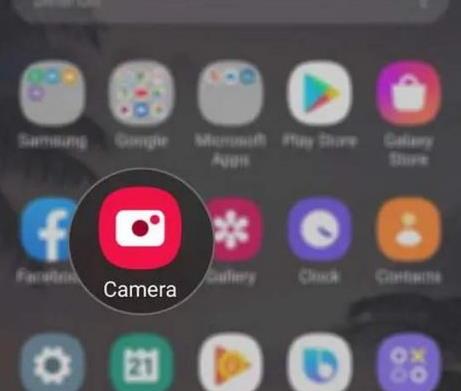
Annonser
Efter att ha startat om enheten, kontrollera om kameran fungerar om problemet är löst eller inte. För att kontrollera kameran, öppna kameraappen och klicka på några bilder och spela in en video. Om det fungerar bra, följ nedanstående korrigeringar, och om du hittade några problem med att använda kameran, kan det ha något program- eller hårdvaruproblem i din kamera eller dess sensorer. Du kan felsöka själv eller kontakta servicecentret för att lösa problemet.
Fix 3: Kontrollera kameratillstånd för WhatsApp
I uppdaterade versioner av OS läggs nya funktioner till som är behörigheter. Det är mandat att ta tillstånd för att komma åt de andra funktionerna på enheten för en app. Som, om någon app vill komma åt platsen eller kameran, ber den om tillstånd först. Det är ett utmärkt initiativ för vår integritet. Men ibland hoppar vi över dessa tillståndssteg eftersom vissa av appens funktioner visar fel som kameraproblemet.
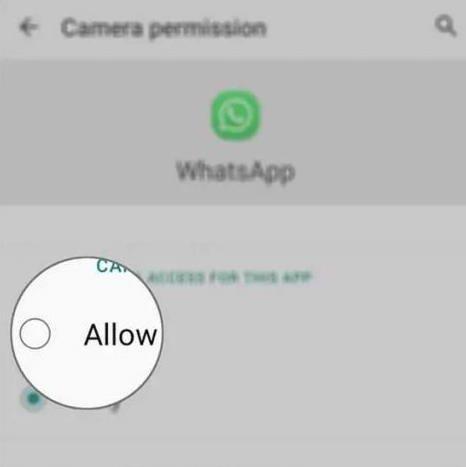
Annonser
För att lösa och bevilja tillstånd, navigera till WhatsApp-ikonen, tryck och håll ned ikonen tills du får alternativet Appinfo. Efter det, scrolla ner till behörigheterna och tryck på den. Tillåt sedan kamerans åtkomst och annan nödvändig behörighet och öppna sedan WhatsApp och kontrollera att kameran fungerar nu.
Fix 4: Återställ WhatsApp
Att återställa WhatsApp är också en möjlig lösning på kamerafelet.Återställ står dock för att rensa cacheminnet och data från WhatsApp, och det kommer att ställa in appen till dess standardinställningar. Här är processen för att återställa WhatsApp.
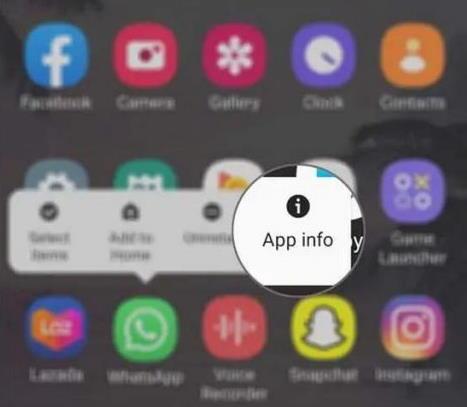
- Navigera till WhatsApp-ikonen, tryck och håll ned ikonen tills du får alternativet Appinformation.
- Tryck nu på Rensa cache för att radera cacheminnet.
- Tryck sedan på Rensa data.
- Starta om enheten för att tillämpa ändringarna och öppna sedan WhatsApp.
Fix 5: Avinstallera och installera om WhatsApp
Efter alla korrigeringar, om du möter kameraproblemet, är den sista metoden att installera om appen igen. Ibland kommer cachefilen att förstöra den kritiska filen i appen, och då är det enda sättet att installera om appen. Men se till att spara eller ta en säkerhetskopia av turnédata innan du avinstallerar appen för att undvika att förlora någon av dina WhatsApp-data.
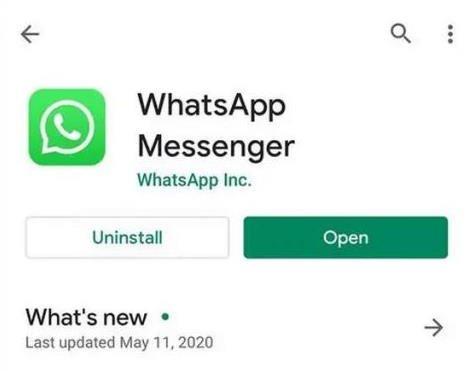
- Navigera till WhatsApp-ikonen i applådan och tryck sedan och håll kvar tills du får alternativen.
- Tryck nu på avinstallera för att ta bort WhatsApp.
- Efter det, gå till Play Store eller App Store och sök efter WhatsApp i sökfältet.
- Tryck sedan på Installera eller kom till installera appen.
- Logga nu in igen med ditt mobilnummer och återställ data först.
Efter att ha tillämpat stegen, försök att öppna kameran i WhatsApp och fånga eller spela in video för att kontrollera om den fungerar eller inte.
Slutsats
Vi hoppas att den här bloggen hjälper dig att lösa kameran som inte fungerar eller fastnar när du laddar problemet i WhatsApp. Dessutom kan du också försöka återställa enheten för att åtgärda problemet. Om du har några andra lösningar eller frågor, låt oss veta det i kommentarsfältet. Dessutom, för mer information, kolla in våra andra bloggar.
FAQ
Hur fixar jag att WhatsApp inte fungerar på Android-enheter?
Gå till skärmen där WhatsApp finns. 3. Tryck och håll på dess ikon tills alternativ visas. 4. Tryck på App info. 5. Rulla ned för att hitta Behörigheter och tryck på den. 6. Nästa skärm kommer att visa dig de tjänster som appen får tillgång till. 7. Gör nödvändiga ändringar och försök sedan använda WhatsApp igen.
Hur fixar jag problem med inzoomad WhatsApp-kamera?
Så här rensar du WhatsApp-cachen. Steg 1: Öppna applådan och tryck länge på WhatsApp-ikonen. Steg 2: Välj Lagring & cache och rensa cache från följande meny. 5. Använd telefonkamera Om du möter problem med en kamera som har zoomats in när du använder den inbyggda WhatsApp-kameran, bör du välja telefonens kamera för att ta foton och videor.
Hur fixar jag att WhatsApp-kameran inte fungerar på iPhone?
Att återställa WhatsApp är också en möjlig lösning på kamerafelet. Återställ står dock för att rensa cacheminnet och data från WhatsApp, och det kommer att ställa in appen till dess standardinställningar. Här är processen för att återställa WhatsApp. Navigera till WhatsApp-ikonen, tryck och håll ned ikonen tills du får alternativet Appinformation.
Hur aktiverar jag kameran på WhatsApp på Android?
Kontrollera om WhatsApp har behörighet att använda kamera 1 Gå först till appen Inställningar. 2 Gå sedan till Apps-inställningar. 3 Nu, från apparna, tryck på WhatsApp. 4 Scrolla sedan nedåt och klicka på Appbehörigheter. … 5 Tryck i så fall på Kamera. … 6 Nu kommer du att upptäcka att alternativet Kamera har lagts till under Tillåten lista.
Hur tillåter eller blockerar kameraåtkomst till WhatsApp på Android?
Du måste notera att när du installerar WhatsApp för första gången på din enhet, eller ominstallerar appen efter en fabriksåterställning, nekas kameran åtkomst till WhatsApp som standard. 1. Gå först till appen Inställningar. 2. Gå sedan till Appinställningar. 3. Nu, från Apparna, tryck på WhatsApp. 4. Scrolla sedan nedåt och klicka på Appbehörigheter.
Hur fixar jag att WhatsApp-kameran inte fungerar på Android?
Navigera till WhatsApp-ikonen, tryck och håll ned ikonen tills du får alternativet Appinformation. Tryck nu på Rensa cache för att radera cacheminnet. Tryck sedan på Rensa data. Starta om enheten för att tillämpa ändringarna och öppna sedan WhatsApp. Efter alla korrigeringar, om du möter kameraproblemet, är den sista metoden att installera om appen igen.
Hur fixar jag att iPhone-kameran inte fungerar?
Så här behöver du göra: Starta om telefonen först Du måste försöka uppdatera telefonens minne samt ladda om alla dess appar och tjänster… Testa kameran Nästa sak du behöver göra är att se om kameran fungerar på egen hand. För att göra det, starta standard… Kontrollera WhatsApps …
Hur fixar jag att WhatsApp inte svarar på iPhone?
Att återställa WhatsApp innebär i princip att rensa dess cache och data. Detta kommer att återställa appen till dess standardinställningar och konfiguration. Om detta är ett av fallen där en app fungerar, borde detta vara tillräckligt för att fixa det. 1. Gå till skärmen där WhatsApp finns.
Finns det en WhatsApp-kameraapp för iPhone?
Det är en trevlig idé, men tyvärr använder Whatsapp inte dialogen ”Komplett åtgärd med”. Den har en egen inbyggd kamera i själva appen, så en tredjepartsapp fungerar inte. Det måste vara någon form av tweak, Xposed-modul eller något som tar kontroll över all kameraingång i hela systemet.
Hur ändrar jag standardkameraappen för WhatsApp?
För videosamtal använder WathsApp sin egen inbyggda kamera som är utvecklad av utvecklarna i företaget. Det finns ingen chans att ändra standardkameraappen. DET ÄR INTE MÖJLIGT! Gå bara till … Whatsapp App info. Det är allt. Nu kommer systemet att be dig välja appen när du försöker WhatsApp-videosamtal.
Varför kan WhatsApp inte använda kameran?
Om du ser att kameran är under listan över nekade, så är detta anledningen till varför WhatsApp inte kan använda kameran. 5. Tryck i så fall på Kamera. Se att kameraåtkomst för den här appen är inställd på Neka. Tryck på alternativknappen bredvid Tillåt. 6. Nu kommer du att upptäcka att alternativet Kamera har lagts till under Tillåten lista.
Finns det en förändring i hur WhatsApp tar bilder?
Men det finns några detaljer som är intressanta för människor är att i den senaste versionen av meddelandeappen har det skett en förändring i sättet att ta bilder, appens kamera har nu förstorats.Många tror att det är en bugg medan andra, som vill fixa det, bestämmer sig för att avinstallera och installera om WhatsApp.
Hur fixar jag WhatsApp med zoomproblem?
Om du inte kan, här är några lösningar på WhatsApp-problemet: Först och främst, en av de snabbaste lösningarna, när det gäller kameran. WhatsApp sett med zoom in/ut använder den din mobila enhets inbyggda Photos-app. På så sätt kommer bilden inte att sträckas ut eller förstoras, men du kan välja formatet 4:3 eller 1:1.
Hur fixar jag problemet med att WhatsApp inte fungerar?
Men problemet löstes med några enkla steg eller genom att använda andra metoder också. Först och främst, en av de snabbaste lösningarna, när det gäller kameran WhatsApp Visas med hjälp av zooma in/ut med hjälp av din mobila enhets inbyggda Photos-app. På så sätt kommer bilden inte att förstoras eller sträckas ut, men du kan välja formatet 4:3.
Hur aktiverar jag kameraåtkomst för WhatsApp på Android-telefon?
Aktivera kameraåtkomst för WhatsApp Liksom flera appar behöver även WhatsApp tillräckliga behörigheter för att komma åt kameran på din Android för att klicka på bilder. Naturligtvis måste du ge nödvändiga behörigheter. Så här gör du. Steg 1: Öppna appen Inställningar på din Android-telefon. Steg 2: Navigera till avsnittet Appar. Steg 3: Tryck på Se alla appar.
